रूट * निक्स सिस्टम पर सुपरयूजर है। इस खाते का उपयोग करके, आप महत्वपूर्ण ओएस फाइलों पर प्रशासनिक संचालन कर सकते हैं। "रूट -> नियमित उपयोगकर्ता" लिंक को आपके कंप्यूटर को प्रबंधित करना और स्थिरता और सुरक्षा सुनिश्चित करना आसान बनाने के लिए डिज़ाइन किया गया था। सभी क्रियाएँ जो सिस्टम फ़ाइलों पर की जा सकती हैं केवल रूट द्वारा की जा सकती हैं और एक नियमित उपयोगकर्ता के लिए दुर्गम हैं।
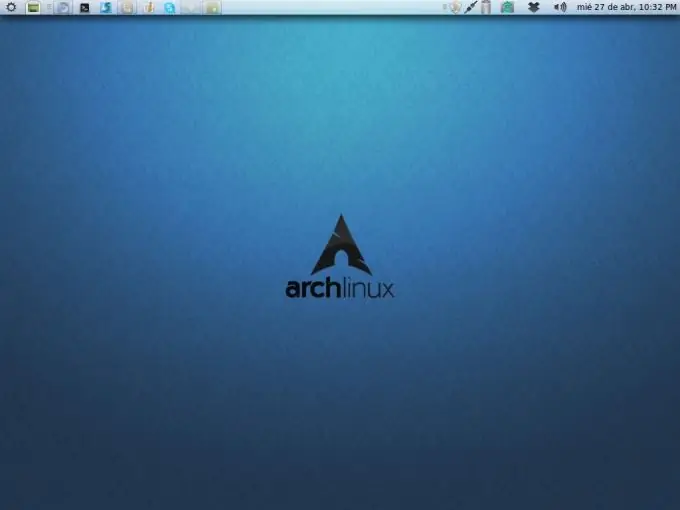
निर्देश
चरण 1
डिफ़ॉल्ट रूप से, उबंटू में सुपरयुसर लॉगिन सुविधा अक्षम है। रूट सक्षम करने के लिए, आपको उस पासवर्ड को जानना होगा जो सिस्टम स्थापना के दौरान सेट किया गया है। पासवर्ड को हमेशा "टर्मिनल" (मेनू - प्रोग्राम - स्टैंडआर्ट) के माध्यम से कमांड के साथ बदला जा सकता है: sudo passwd root
सूडो आपको अगले अनुरोध को निष्पादित करने के लिए सुपरसुसर अधिकारों का उपयोग करने की अनुमति देता है, और पासवार्ड चयनित उपयोगकर्ता के लिए पासवर्ड बदलता है, इस मामले में, रूट। कमांड डालने के बाद अपना पुराना और फिर नया पासवर्ड डालें।
चरण 2
ग्राफ़िकल शेल के माध्यम से रूट उपयोगकर्ता के लिए स्थानीय रूप से लॉग इन करने की क्षमता को सक्षम करें। ऐसा करने के लिए, मेनू "सिस्टम" - "प्रशासन" - "लॉगिन विंडो" - "सुरक्षा" पर जाएं, और फिर "स्थानीय लॉगऑन की अनुमति दें …" चुनें। कंप्यूटर को दोबारा चालू करो। अब आप रूट के रूप में लॉग इन कर सकते हैं।
चरण 3
फेडोरा और मैंड्रिवा सिस्टम टर्मिनल के माध्यम से कमांड को रूट के रूप में निष्पादित करने के लिए su उपसर्ग का उपयोग करते हैं। जीडीएम फ़ाइल खोलें:
र
gedit /etc/pam.d/gdm
और # चिह्न के साथ "प्रमाणीकरण आवश्यक pam_succeed …" पंक्ति पर टिप्पणी करें। उसके बाद, रिबूट करें और खाता चयन विंडो से सुपरयुसर के रूप में लॉग इन करने का प्रयास करें।
चरण 4
यदि आपके पास केडीई डेस्कटॉप है, तो kdmrc फ़ाइल को संपादित करें, जो /usr/share/config/kdm फ़ोल्डर में स्थित है। लाइन AllowRootLogin ढूंढें और इसके मान को True में बदलें, फिर परिवर्तनों को सहेजें और संबंधित मेनू आइटम का उपयोग करके उपयोगकर्ता सत्र को पुनरारंभ करें।







